(Phiên bản update 06/12/2023)
Phần mềm ECUS5VNACCS2018 - Ngày phát hành 14/12/2023
Phiên bản cập nhật ngày 06/12/2023 được phát hành ngày 14/12/2023 bổ sung chức năng IN BẢNG KÊ MÃ VẠCH, PHƯƠNG TIỆN CHỨA HÀNG với cách thức hoạt động mới giúp doanh nghiệp có thể tra cứu và in bảng kê mã vạch (đối với cả hàng Container, rời, lẻ cho tờ khai nhập khẩu, xuất khẩu và tờ khai OLA) giống như trên Website Hải quan, cùng một số tính năng khắc cho tờ khai. Các chức năng được bổ sung cụ thể như hướng dẫn dưới đây:
- 1. Bổ sung chức năng Tra cứu mã vạch phương tiện qua KVGS.
- 2. Bổ sung chức năng Tra cứu mã vạch Container trên form khai báo bổ sung danh sách Container
- 3. Bổ sung chức năng In bảng kê mã vạch phương tiện qua KVGS cho tờ khai OLA:
- 4. Bổ sung chức năng Tra cứu và lưu thông tin tờ khai từ Hải quan:
- Quý doanh nghiệp phải nâng cấp lên phiên bản mới nhất để có chức năng này, bằng cách vào menu Trợ giúp / Cập nhật phiên bản mới.
- Chức năng này chỉ là tiện ích phục vụ trong thời gian nghẽn mạng, lỗi mạng. Khi hệ thống hoạt động bình thường doanh nghiệp thực hiện khai báo và lấy kết quả theo quy trình các bước như trước đây.
- 5. Bổ sung chức năng cho phép doanh nghiệp tự cập nhật thông tin tờ khai:
Phần mềm bổ sung chức năng tra cứu mã vạch phương tiện qua KVGS tại menu Tờ khai hải quan / Lấy thông tin tờ khai / Tra cứu mã vạch phương tiện qua khu vực giám sát:
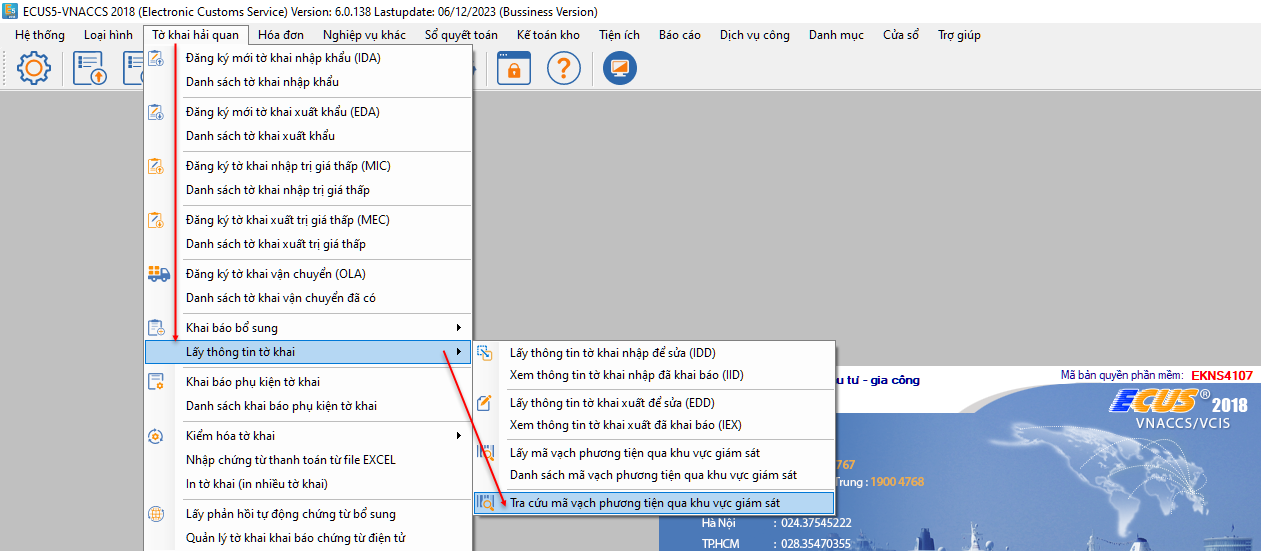
Màn hình danh sách các lần tra cứu hiện ra như sau:
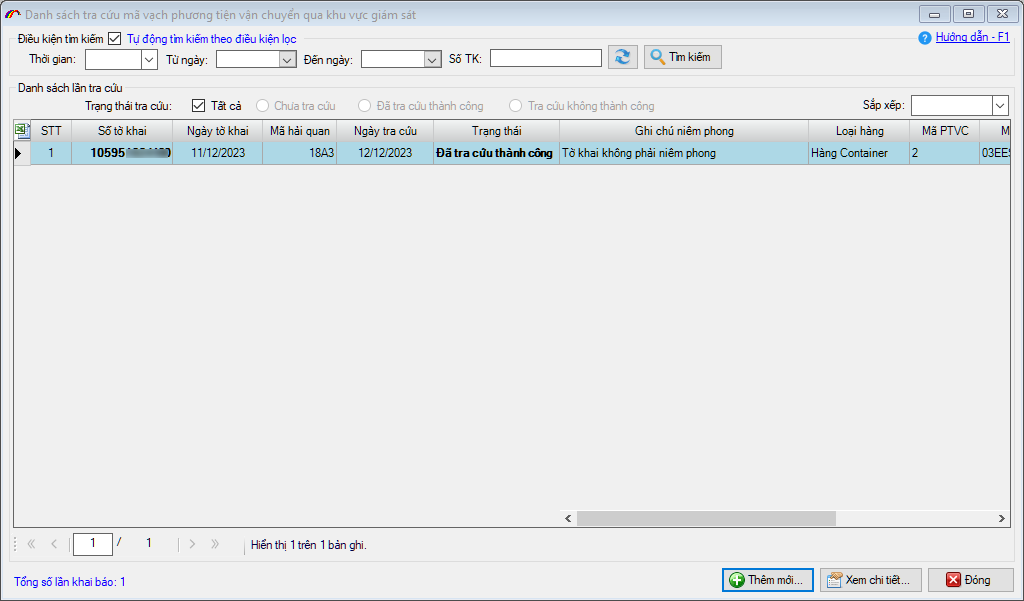
Chức năng này hoạt động đơn giản, người dùng không cần phải nhập thông tin, đồng thời doanh nghiệp có thể xem và in lại các lần đã tra cứu do phần mềm đã lưu lại trong danh sách.
Để thực hiện tra cứu mới, bạn nhấn vào nút Thêm mới... trong danh sách, chức năng tra cứu hiện ra như sau:

Bạn nhấn nút ba chấm (...) tại mục Số tờ khai để tìm và chọn số tờ khai cần tra cứu (bao gồm tờ khai nhập khẩu, xuất khẩu, đối với tờ khai OLA bạn xem phần hướng dẫn ở phía dưới)
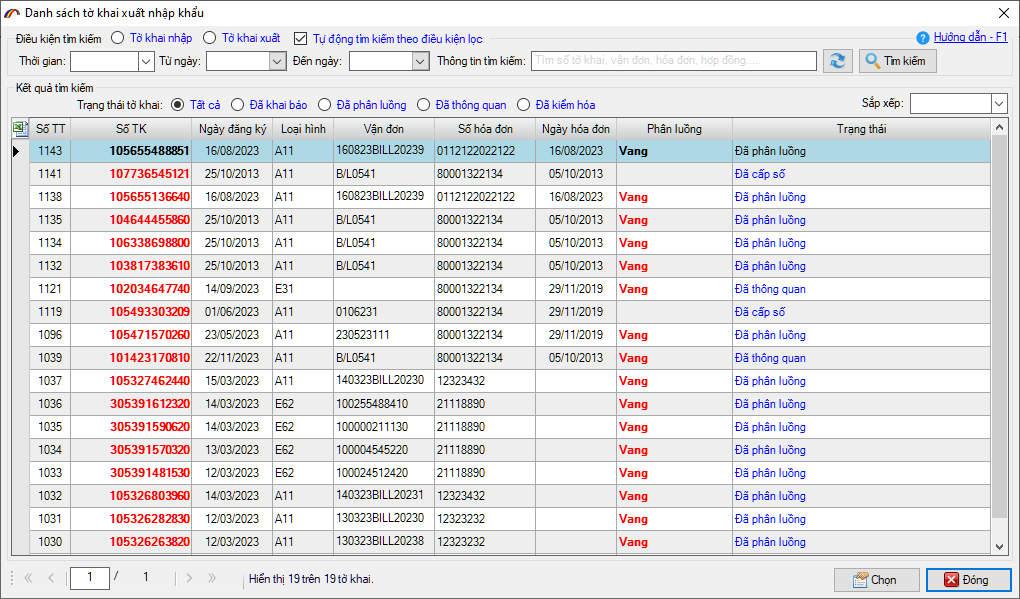
Các thông tin khác sẽ được phần mềm tự động thêm vào sau khi chọn tờ khai.

Tiếp theo, bạn nhấn nút Tra cứu.
Tra cứu thành công, phần mềm sẽ hiển thị kết quả như sau:
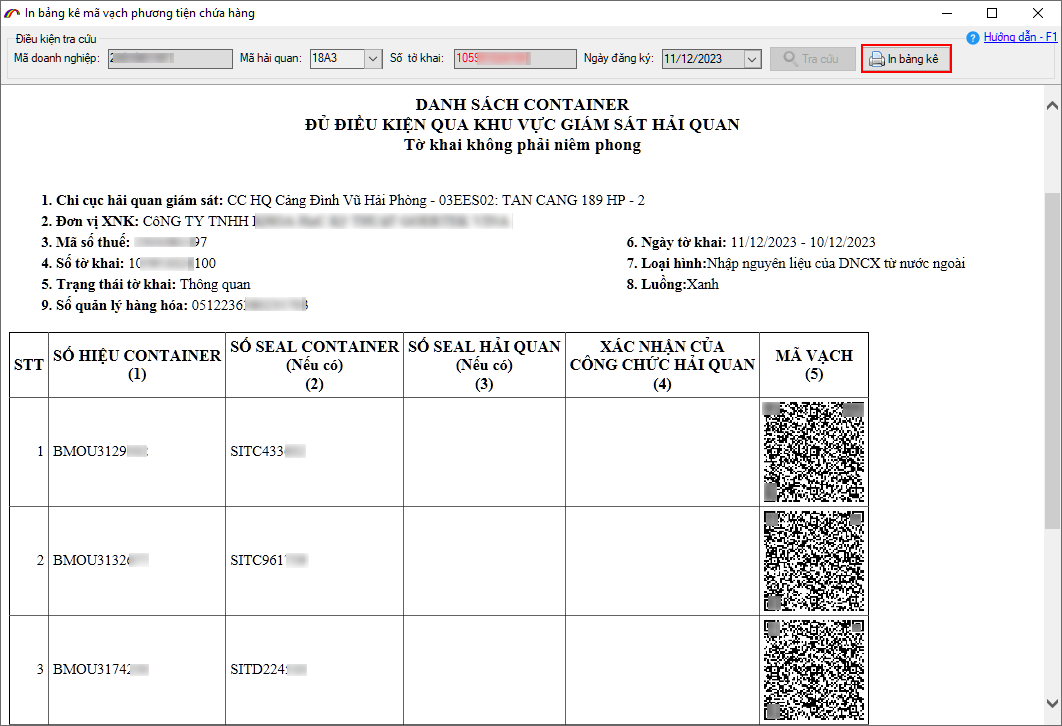
Tại đây, doanh nghiệp nhấn nút In bảng kê để in ra file PDF hoặc in ra giấy.
Phần mềm cũng bổ sung chức năng Tra cứu mã vạch Container trên form chức năng khai báo bổ sung danh sách Container cho tờ khai nhập khẩu
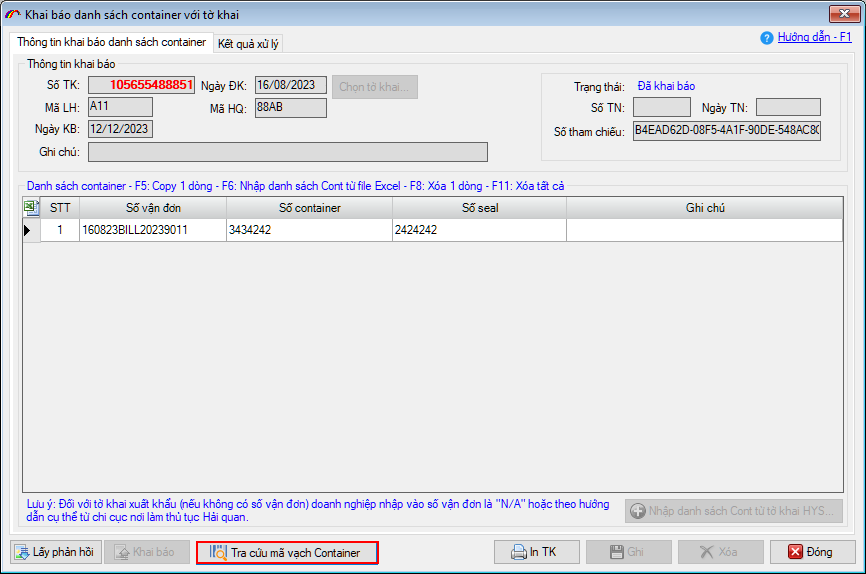
Chức năng này cho phép người dùng thao tác ngay sau khi bản khai bổ sung đã khai báo (có thể chưa có số tiếp nhận)
Lưu ý:
- Khi bản khai bổ sung DS Container đã khai báo nhưng chậm có phản hồi số tiếp nhận. Đồng thời tờ khai đã được chấp nhận thông quan, thì người khai có thể dùng chức năng Tra cứu mã vạch Container để tra cứu và in ra mà không cần chờ bản khai bổ sung có số tiếp nhận.
Phần mềm bổ sung chức năng lấy mã vạch phương tiện qua khu vực giám sát cho tờ khai vận chuyển độc lập OLA, tại tab Kết quả xử lý tờ khai:
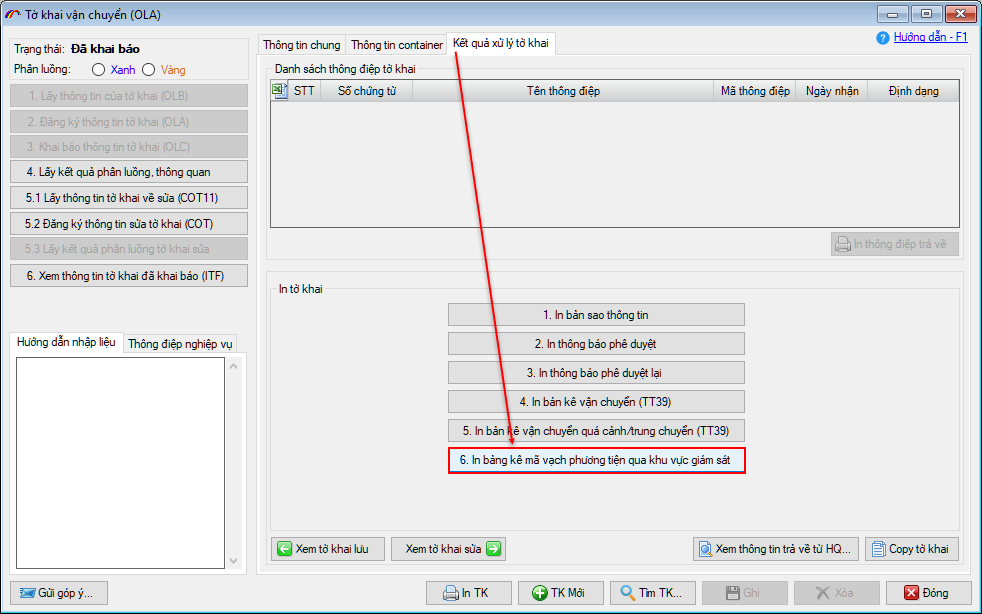
Để thực hiện bạn chỉ cần nhấn nút In bảng kê mã vạch phương tiện qua khu vực giám sát, thành công phần mềm sẽ hiển thị kết quả như sau:

Bổ sung chức năng tra cứu thông tin tờ khai từ Hải quan tại tab Kết quả xử lý tờ khai:
Lưu ý:

Chức năng này cho phép doanh nghiệp thực hiện tra cứu ngay khi tờ khai mới khai báo IDA/EDA. Màn hình chức năng như sau:

Với lần đầu thực hiện tra cứu, doanh nghiệp nhập vào số chứng minh thư nhân dân / Căn cước công dân / Hộ chiếu của người đại diện nghiệp sau đó nhấn nút Tra cứu (có thể tra cứu số CMND/CCCD/HC tại địa chỉ https://tracuunnt.gdt.gov.vn/tcnnt/mstdn.jsp):
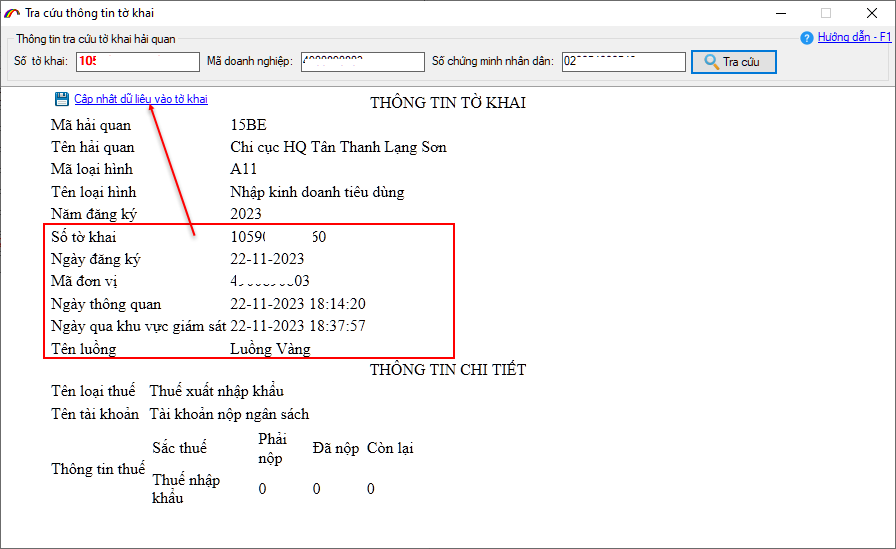
Sau khi có kết quả tra cứu, bạn nhấn vào nút Cập nhật dữ liệu vào tờ khai, phần mềm sẽ tự động cập nhật các thông tin về Ngày đăng ký, phân luồng, ngày thông quan cho tờ khai. Lúc này, doanh nghiệp quay lại tờ khai để xem kết quả và thực hiện tiếp các bước trong quy trình thông quan hàng hóa.
Ngoài ra, khi khai báo IDC/EDC mà hệ thống trả về mã lỗi E0103-ICN-0000 thì phần mềm cũng sẽ hiện thông báo hướng dẫn Doanh nghiệp truy cập tab Kết quả xử lý tờ khai -> Tra cứu thông tin tờ khai trên Hải quan và cập nhật kết quả vào tờ khai gốc:
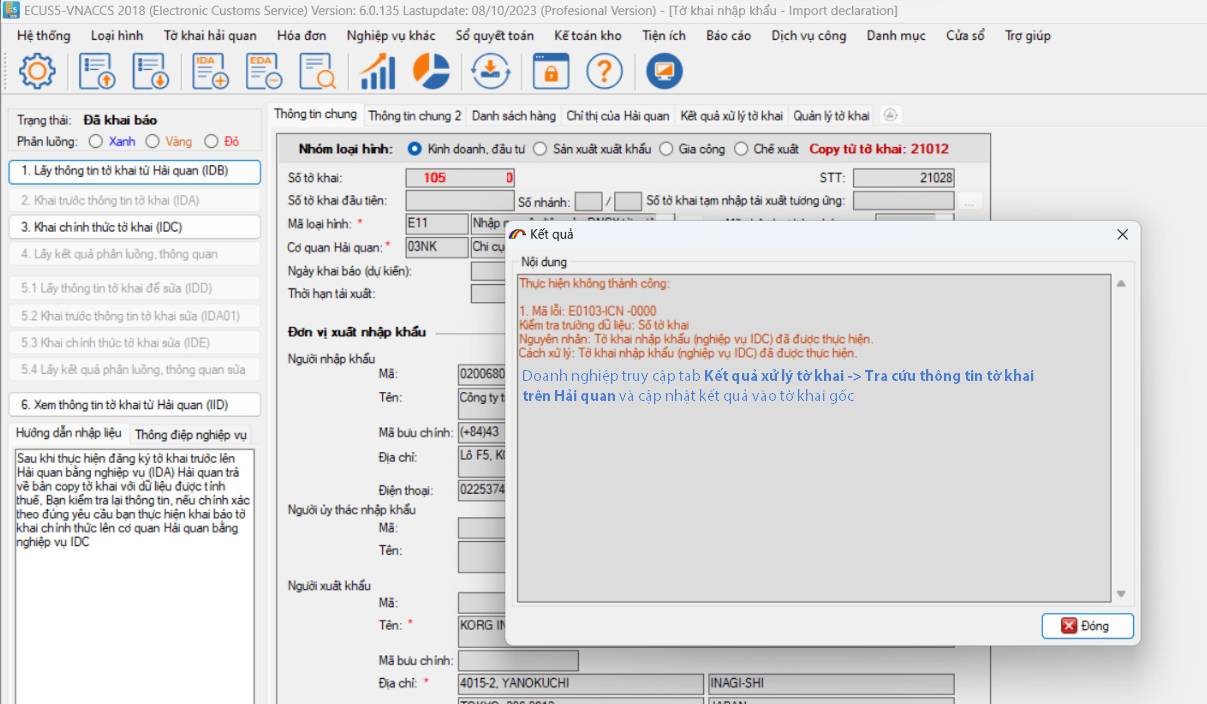
Để tra cứu thông tin cho danh sách nhiều tờ khai, doanh nghiệp vào menu Tiện ích / Tra cứu online / Tra cứu thông tin danh sách tờ khai hải quan:
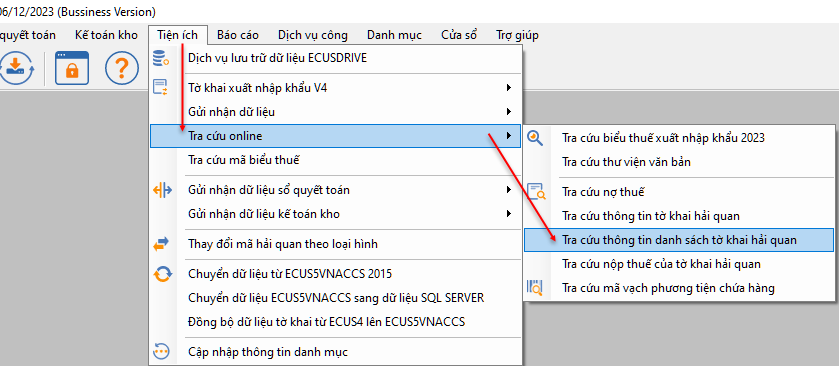
Màn hình chức năng hình ra, bạn lọc và đánh dấu danh sách các tờ khai cần tra cứu và nhập thông tin số CMND/CCCD/HC của người đại diện doanh nghiệp (bạn chỉ cần nhập vào dòng đầu trong danh sách, phần mềm sẽ hỏi và tự động điền vào các dòng còn lại):
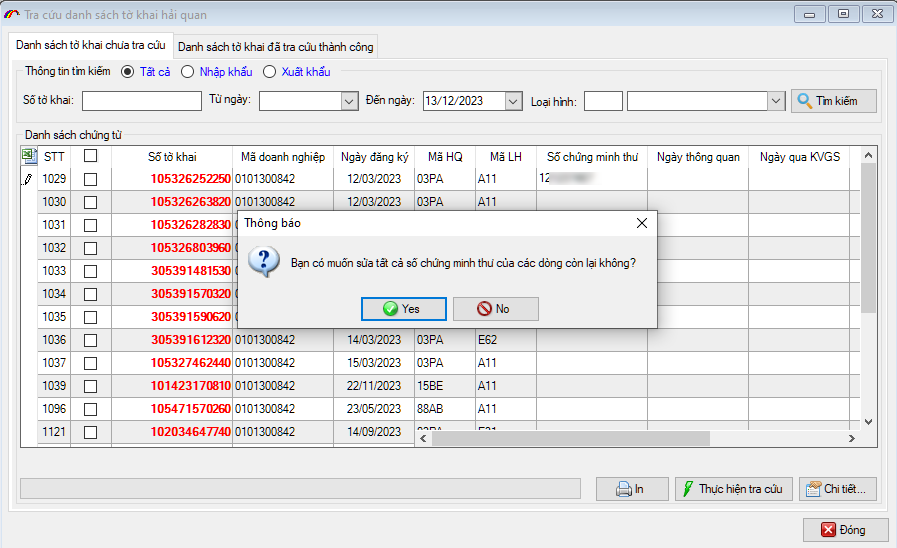
Các tờ khai tra cứu thành công sẽ được hiện thị tại tab Danh sách tờ khai đã tra cứu thành công:
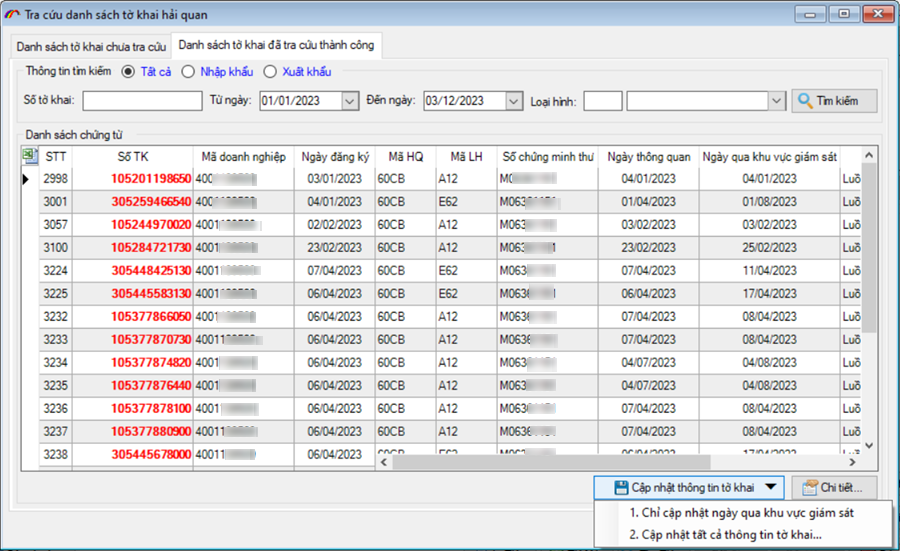
Lúc này, doanh nghiệp có thể lựa chọn:
- Chỉ cập nhật ngày qua khu vực giám sát cho tờ khai hoặc,
- Cập nhật tất cả các thông tin tờ khai... (như số tờ khai, ngày đăng ký, mã hải quan, mã loại hình, năm đăng ký, luồng...)
- Chỉ cập nhật ngày qua khu vực giám sát cho tờ khai hoặc,
- Cập nhật tất cả các thông tin tờ khai... (như số tờ khai, ngày đăng ký, mã hải quan, mã loại hình, năm đăng ký, luồng...)
Lưu ý:
- Chức năng này cho phép doanh nghiệp tự cập nhật thông tin tờ khai như: Số tờ khai, Ngày đăng ký, Phân luồng, Ngày thông quan vào phần mềm (trong các trường hợp tờ khai đã được khai báo ở nơi khác, máy khác...nay doanh nghiệp muốn cập nhật vào phần mềm để quản lý).
- Khi sử dụng chức năng này, doanh nghiệp phải chắc chắn rằng thông tin tờ khai đang cập nhật đã được khai báo lên cơ quan Hải quan và hoàn toàn chịu trách nhiệm về tính chính xác (phần mềm có ghi lại toàn bộ nhật ký về quá trình tự cập nhật).
- Chức năng này cho phép doanh nghiệp tự cập nhật thông tin tờ khai như: Số tờ khai, Ngày đăng ký, Phân luồng, Ngày thông quan vào phần mềm (trong các trường hợp tờ khai đã được khai báo ở nơi khác, máy khác...nay doanh nghiệp muốn cập nhật vào phần mềm để quản lý).
- Khi sử dụng chức năng này, doanh nghiệp phải chắc chắn rằng thông tin tờ khai đang cập nhật đã được khai báo lên cơ quan Hải quan và hoàn toàn chịu trách nhiệm về tính chính xác (phần mềm có ghi lại toàn bộ nhật ký về quá trình tự cập nhật).
Để thực hiện, bạn mở chi tiết tờ khai cần cập nhật, sau đó vào tab Kết quả xử lý tờ khai và chọn nút Đăng ký tờ khai:
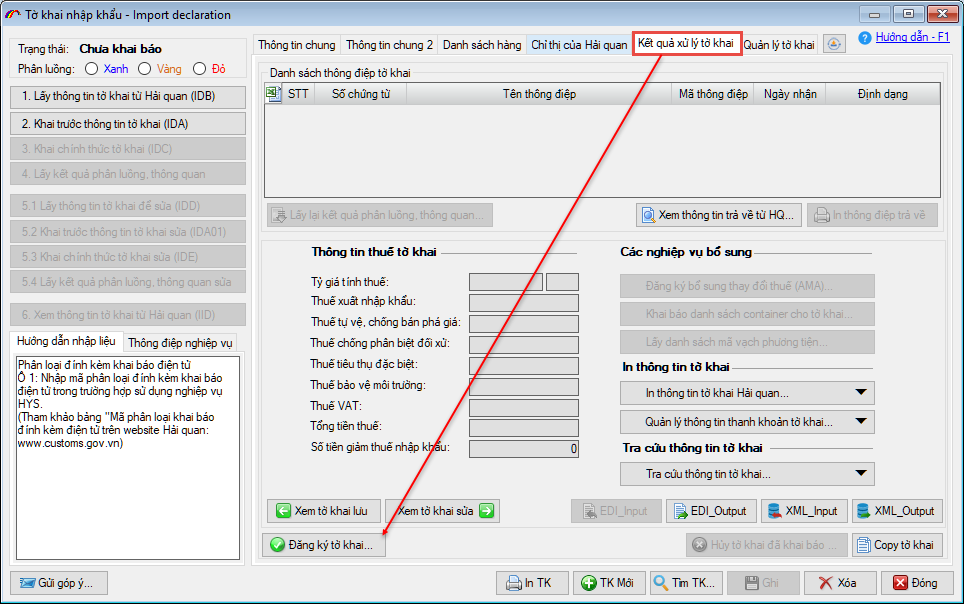
Màn hình chức năng hiện ra, bạn nhập thông tin Số tờ khai, ngày đăng ký, phân luồng (Xanh, Vang, Do). Nếu tờ khai đã được thông quan thì đánh dấu tích chọn vào Tờ khai đã thông quan và nhập vào Ngày hoàn thành kiểm tra, ngày cấp phép. Cuối cùng, bạn nhấn nút Thực hiện để hoàn tất.
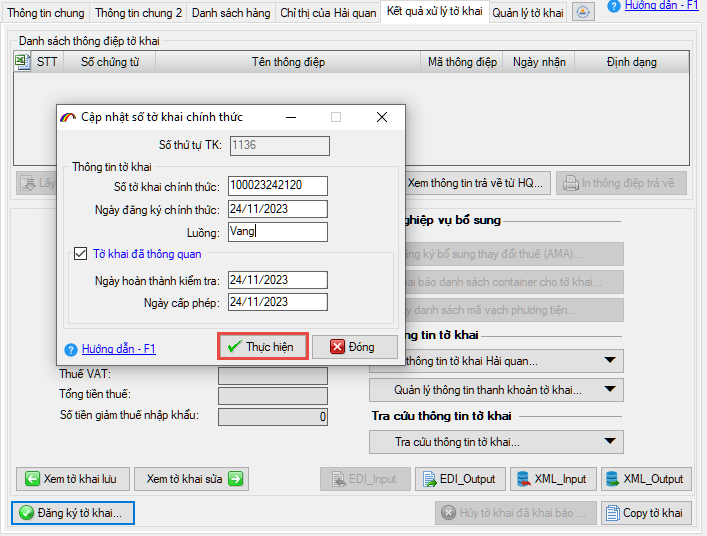
Bản quyền © thuộc về Công ty TNHH Phát triển công nghệ Thái Sơn